A la hora de navegar por Internet, uno de los navegadores más populares en iPhone, iPad y iPod touch es Safari, algo muy comprensible teniendo en cuenta que viene preinstalado por parte de Apple en sistemas operativos como iOS o iPadOS. Dicho navegador, incorpora también un modo de navegación privada, con el que no deja rastro alguno de las páginas web que se visitan. Sin embargo, hay ocasiones en las que esto no es suficiente.
Por este mismo motivo, cabe la posibilidad de que hayas visitado sitios web que no debías en tu dispositivo, y que por tanto quieras eliminar el historial de navegación para evitar cualquier tipo de mirada externa. Si este es tu caso, no deberás preocuparte dado que borrar el historial de Safari es muy sencillo en cualquier iPhone, iPad o iPod touch.
Así puedes eliminar el historial de Safari en iPhone, iPad o iPod touch paso a paso
Tal y como comentábamos, cabe la posibilidad de que, accidentalmente, hayas olvidado activar el modo de navegación privada antes de entrar en algún sitio web desde tu dispositivo, quedando dichas páginas web visibles dentro del historial de navegación de Safari.
Si esto es así, o por cualquier otro motivo te gustaría eliminar tu historial y datos de navegación de Safari, tan solo deberás seguir estos pasos:
- En tu iPhone, iPad o iPod touch, entra en la aplicación de Ajustes propia del sistema operativo (no en Safari).
- Una vez dentro, en la pantalla de inicio o en la barra de la parte izquierda en iPadOS, selecciona la opción "Safari".
- A continuación, baja hasta encontrar el acceso llamado "Borrar historial y datos de sitios web".
- Te aparecerá una pequeña alerta para confirmar la operación, donde deberás presionar el botón "Borrar" para continuar.
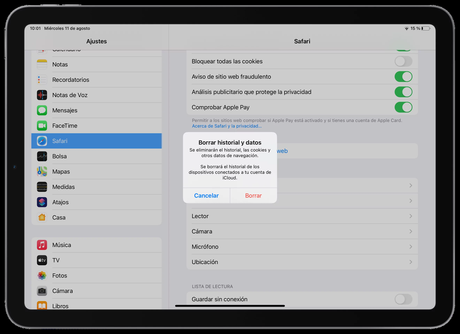
De esta forma, tal y como habrás podido comprobar borrar los datos de navegación en Safari para iPhone, iPad o iPod touch resulta algo bastante sencillo. Además, en el caso de que la sincronización de Safari con iCloud esté activa en tu caso, decir que el historial de navegación también se borrará del resto de dispositivos de tu ID de Apple.
